热门标签
热门文章
- 1【Invalid Host header问题解决】_hbuild invalid host header
- 2ubuntu解压报错tar: Error is not recoverable: exiting now_ubuntu error is not recoverable:exiting
- 3python基础教程(第3版) pdf,python3基础教程第二版_python从入门到精通第二版pdf
- 4Python 的Tkinter包系列之五:事件_tkinter 事件
- 5深度学习环境配置常见指令
- 6Vue常用指令-条件渲染(v-if)
- 7Core Image详解_.net core image类
- 8SpringBoot架构关键词全解_restful写法
- 9python学习笔记:tkinter之事件(event)、事件处理(event handler)、事件绑定(event binding)、基于事件的动画(animation)_python event.x的用法
- 10【tkinter 模块 13】事件处理_
当前位置: article > 正文
达芬奇快编键盘使用指南——个人白皮书分享_达芬奇键盘
作者:我家自动化 | 2024-02-18 13:43:37
赞
踩
达芬奇键盘
序言
这是一个达芬奇快编键盘DaVinci Resolve Speed Editor(以下简称键盘)自用使用指南白皮书,白皮书用于快速搜索实现剪辑功能或是按键组合其键盘功能信息,键盘主要用于快编界面,且目前我没有多机位剪辑需求,多机位键区信息较少。等这篇阅读量高些,我后续会更新键盘组合技和怎么配合普通键盘使用提高效率的文章。
功能和键位搜索,使用ctrl+F搜索功能和目录跳转进行搜索,原版说明书以A快编工具、B修剪转场功能、C功能键、D多机位区、E导航区进行划分,而此白皮书关于键区搜索以左上角第一个键位作为标识
官网信息
http://www.blackmagicdesign.com/cn/products/davinciresolve/keyboard
B站专栏参考
https://www.bilibili.com/read/cv8512300

常见问题(陆续更新)
1.没有指示灯,不知道怎么开机
请先检查电量,打开达芬奇并使用usb-c连接电脑,在顶部导航栏-帮助-调色台控制,查看和电脑是否正常连接。如果使用蓝牙连接请检查蓝牙连接。目前达芬奇18,如果长时间未使用键盘,会在打开软件的情况下有概率没激活键盘,需要用usb线接入电脑并重新启动达芬奇以“唤醒”键盘即可。
如果快速判断键盘已启动/已连接,在导航区三个白色按键的红色指示灯,一定会有一个灯是亮着的。(btw,我一般最常用的还是JOG功能)
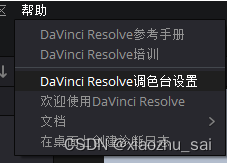
功能分区和翻译查询
A快编工具(Smart Insrt)
| 从左至右键位 | 官方翻译 |
|---|---|
| SMART INSRT | 智能插入 |
| APPEND | 附加到尾部 |
| RIPL O/WR | (Ripple clip)波纹覆盖 |
| CLOSE UP | 特写 |
| PLACE ON TOP | 叠加剪辑 |
| SRC O/WR | (Source)源媒体覆盖 |
| CLIP | 片段 |
| YPOS | (Y Position)Y轴 |
这6个键位就对应达芬奇的6个插入模式,详细讲解可跳转影视剧风第四集快编面板4:16
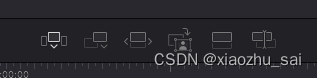
- Smart Insrt将片段插入选择点,双击会无视io点将整段素材插入。
- APPEND将片段放入时间线尾部,在初步筛选素材的时候是最有用的。
- RIPL O/WR将片段替换为选择点右方的素材,且会改变长度,官方称为波纹操作。
- Place On Top会把片段放在时间线的上方时间线(新增)
- SRC O/WR将片段添加到与时间码同步的上方时间线,在多机位操作中使用。【1】
B修剪工具(Trim In)
| 从左至右键位 | 官方翻译 |
|---|---|
| TRIM IN | 修剪入点 |
| TRIM OUT | 修剪出点 |
| ROLL | 卷动剪辑 |
| SLIP SRC | 滑动左侧源 |
| SLIP DEST | 滑动右侧目标 |
| TRANS DUR | 转场持续时间 |
| CUT | 硬切 |
| DIS | (Dissolve)叠化 |
| SMTH CUT | (Smooth)软切 |
| SLIDE | 滑动 |
需要配合搜索轮

- Trim In将选择点右方的开始处进行波纹剪辑,会影响整个时间线
- Slip Src将选择点右方的素材不改变片段长度的情况下,移动。
- Trim Out将选择点左方的结尾处进行波纹剪辑,会影响整个时间线
- Slip Dest将选择点左方的素材不改变片段长度的下,移动。
- ROLL 左右移动选择点剪辑的位置,不改变片段的长度。
- TRANS DUR旋转按钮改变转场时长,双击可以将当前转场时间设置为默认。
C多功能按键(Esc)
| 从左至右键位 | 官方翻译 |
|---|---|
| ESC | (Escape)退出 |
| UNDO | 撤回 |
| SYNC BIN | 同步媒体夹 |
| AUDIO LEVEL | 音频电平和标记 |
| FULL VIEW | 全屏 |
| TRANS | 转场 |
| SPLIT | 分割切刀 |
| SNAP | 吸附磁铁 |
| RIPL DEL | 波纹删除 |
| MARK | 标记 |
| TITLE | 转场标题选择 |

- ESC双击 等于
Ctrl+Z - SYNC BIN【2】多机位和同步
- AUDIO LEVEL配合滚轮调节音量,双击对素材进行标记,使用波轮可以改变标记颜色
- TRANS配合滚轮,选择转场
- SNAP磁铁开关,常年打开就行。双击配合滚轮调整时间线大小
- SPLIT切片工具,双击配合滚轮可以移动播放头所在的素材,和IN OUT DEL是用的最多的工具之一
- RIPL DEL删除播放头所在的素材
D多机位区(Cam7)
| 从左至右键位 | 官方翻译 |
|---|---|
| LIVE O/WR | 实时覆盖 |
| ONLY | 仅视频 / 仅音频 |
| CAM | (camera)激活相机机位 |
| STOP/PLAY | 停止/播放 |

E导航区(Soure)
| 从左至右键位 | 官方翻译 |
|---|---|
| SOURCE | 跳转(到) / 激活源磁带 |
| TIMELINE | 跳转(到)时间线 |
| SHTL | (Shift TimeLine)调整倍速(0.5x-64x) |
| JOG | 以帧推进 |
| SCRL | 以秒推进(Scroll) |


组合技(后续更新)
也不知道阅读量多少,多的话我再更新键盘组合技
注解
**【1】**SRC O/WR
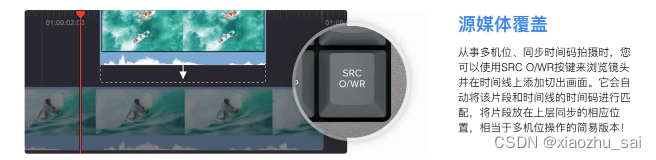
**【2】**SYNC BIN
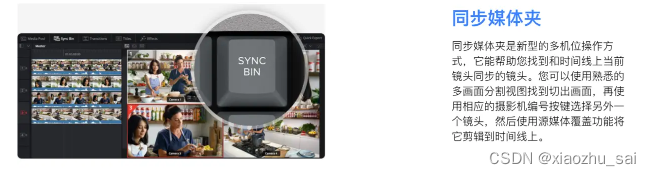
声明:本文内容由网友自发贡献,不代表【wpsshop博客】立场,版权归原作者所有,本站不承担相应法律责任。如您发现有侵权的内容,请联系我们。转载请注明出处:https://www.wpsshop.cn/w/我家自动化/article/detail/108293
推荐阅读
相关标签


